Πώς να ρυθμίσετε και να χρησιμοποιήσετε τον συγχρονισμό επαφών Google στο Android
Ένα πραγματικά καλό χαρακτηριστικό που παρέχει η Googleείναι η δυνατότητα συγχρονισμού των δεδομένων από τα smartphones των χρηστών στο cloud.Με τη χρήση αυτής της δυνατότητας, μπορείτε να κάνετε μια αλλαγή στα δεδομένα του smartphone σας και να αντικατοπτρίζει άμεσα την έκδοση cloud στον ιστό και αντίστροφα. , αφορά στη λειτουργία συγχρονισμού επαφών Google που σας επιτρέπει να συγχρονίζετε τις επαφές από τη συσκευή σας με το Google Cloud Contacts.
Με τη λειτουργία συγχρονισμού Επαφές Google ενεργοποιημένηστη συσκευή σας, μπορείτε να προσθέσετε μια επαφή στη διεπαφή ιστού της εφαρμογής και θα είναι άμεσα διαθέσιμη στη συσκευή σας. Ομοίως, εάν κάνετε μια αλλαγή σε μια επαφή στη συσκευή σας, θα προβληματιστεί στον ιστό σε πραγματικό χρόνο για εσάς. Ας δούμε πώς μπορείτε να ρυθμίσετε αυτά τα πράγματα στη συσκευή σας.
Μέρος 1: Τρόπος ρύθμισης του Συγχρονισμού επαφών Google
Εάν είστε καινούριος στο συγχρονισμό των Επαφών Google, ίσωςθέλετε να μάθετε πώς μπορείτε να το ρυθμίσετε πρώτα. Ευτυχώς, δεν υπάρχουν επιπλέον βήματα για την ενεργοποίηση της δυνατότητας, εφόσον ένας λογαριασμός Google συσχετίζεται με τη συσκευή σας. Αυτό σημαίνει ότι όταν ρυθμίζετε το τηλέφωνό σας με έναν λογαριασμό Google, οι επαφές σας αρχίζουν ήδη να συγχρονίζονται με αυτόν τον συγκεκριμένο λογαριασμό Google.
Αν δεν έχετε συνδεδεμένο έναν Λογαριασμό Google στη συσκευή σας ή θέλετε να προσθέσετε έναν νέο λογαριασμό για τον συγχρονισμό των επαφών σας, τα παρακάτω βήματα θα σας βοηθήσουν:
Μεταβείτε στο Μενού> Ρυθμίσεις> Λογαριασμοί στη συσκευή σας και πατήστε Προσθήκη λογαριασμού για να προσθέσετε νέο λογαριασμό στη συσκευή σας.

Στην παρακάτω οθόνη, επιλέξτε το Google καθώς προσθέτετε έναν λογαριασμό Google στη συσκευή σας.

Θα σας ζητηθεί να συνδεθείτε χρησιμοποιώντας τα διαπιστευτήρια του λογαριασμού σας Google. Κάντε αυτό και προχωρήστε.
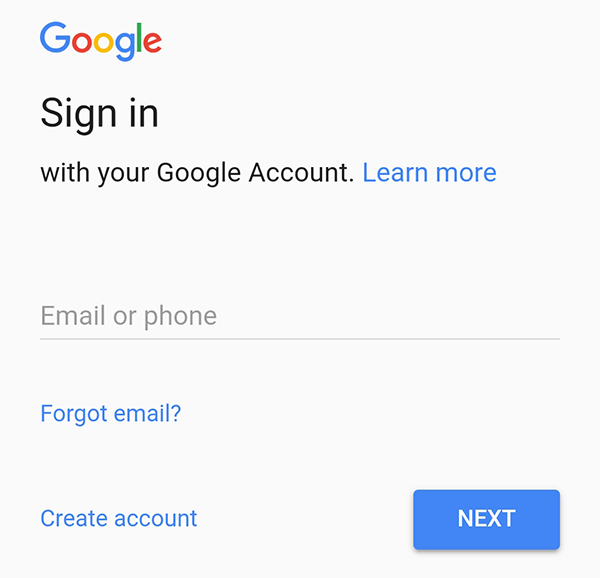
Μέρος 2: Πώς να συγχρονίσετε τις Επαφές Google
Τώρα που ένας λογαριασμός Google έχει συνδεθεί με τη συσκευή σας Android, μπορεί να θέλετε να μάθετε πώς μπορείτε να συγχρονίσετε τις επαφές σας. Λοιπόν, αυτή η ενότητα είναι για το θέμα και ας μάθουμε πώς να το κάνουμε αυτό:
Μεταβείτε στο Μενού> Ρυθμίσεις> Λογαριασμοί> Google στη συσκευή σας και πατήστε στο λογαριασμό Google με τον οποίο θέλετε να συγχρονίσετε τις επαφές σας.
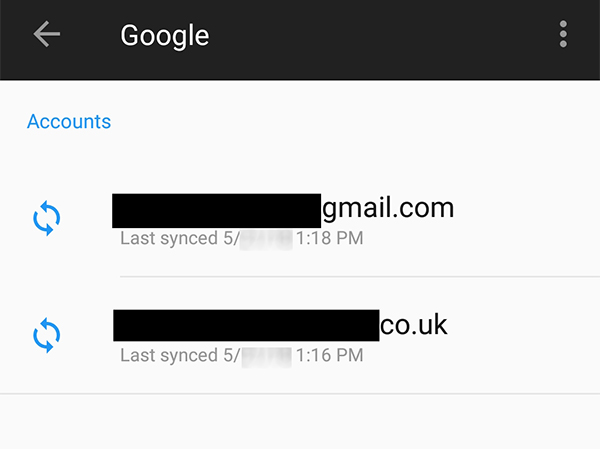
Στην παρακάτω οθόνη, βεβαιωθείτε ότι η εναλλαγή για τις Επαφές βρίσκεται στη θέση ΟΝ.
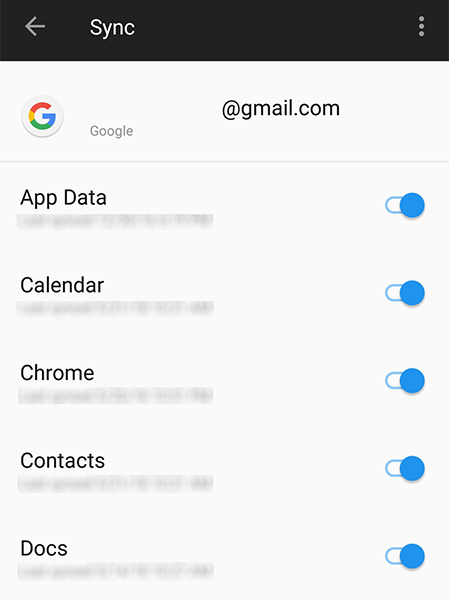
Αγγίξτε τις τρεις τελείες στην επάνω δεξιά γωνία και επιλέξτε την επιλογή που λέει Συγχρονισμός τώρα.

Η συσκευή σας θα αρχίσει να συγχρονίζει τα δεδομένα του τηλεφώνου σας, συμπεριλαμβανομένων των επαφών σας με το λογαριασμό σας Google. Αφού ολοκληρωθεί, θα έχετε όλες τις επαφές σας συγχρονισμένες με τις Επαφές Google.
Μέρος 3: Πώς να διορθώσετε το σφάλμα συγχρονισμού των επαφών Google
Εάν οι επαφές σας δεν συγχρονίζονται ακόμη και αφού ακολουθήσετε τα παραπάνω βήματα, θα χρειαστεί να αντιμετωπίσετε το πρόβλημα συγχρονισμού σύμφωνα με τις οδηγίες που ακολουθούν.
Βεβαιωθείτε ότι δεν έχουν περιοριστεί οι επαφές σαςσυγχρονισμό με τη λειτουργία χρήσης δεδομένων της συσκευής σας.Αυτή είναι συχνά η αιτία του προβλήματος και μπορεί να διορθωθεί μεταβαίνοντας στο Μενού> Ρυθμίσεις> Χρήση δεδομένων> Έλεγχος χρήσης δεδομένων. Βεβαιωθείτε ότι δεν υπάρχουν περιορισμοί στις επαφές σας.

Ένα άλλο πράγμα που μπορεί να θέλετε να κάνετε είναι να καθαρίσετε τοcache για την εφαρμογή επαφών, καθώς θα μπορούσε να προκαλέσει το πρόβλημα. Μπορείτε να το κάνετε αυτό πηγαίνοντας στο Μενού> Ρυθμίσεις> Εφαρμογές> Λίστα εφαρμογών> Επαφές> Αποθήκευση και πατώντας στο κουμπί Εκκαθάριση προσωρινής μνήμης. Θα διαγράψει τα αρχεία προσωρινής μνήμης για την εφαρμογή στη συσκευή σας.
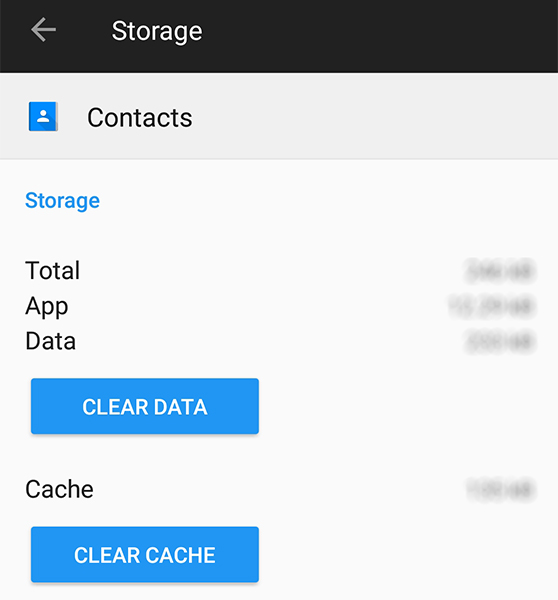
Αν τα παραπάνω δεν επιλύσουν το ζήτημα για εσάς,ενδέχεται να προσπαθήσετε να καταργήσετε και στη συνέχεια να προσθέσετε τον Λογαριασμό σας Google στη συσκευή σας. Η διαδικασία απομάκρυνσης είναι αρκετά απλή. Απλώς πηγαίνετε στο Μενού> Ρυθμίσεις> Λογαριασμοί> Google και πατήστε στο Λογαριασμό σας Google και, στη συνέχεια, πατήστε τρεις φορές στην επάνω δεξιά γωνία και επιλέξτε Κατάργηση λογαριασμού. Αφού καταργηθεί ο λογαριασμός σας, προσθέστε τον ξανά όπως φαίνεται στην πρώτη ενότητα αυτού του οδηγού.
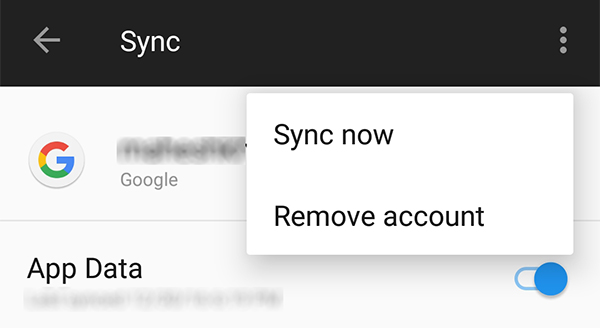
Μέρος 4: Πώς να ανακτήσετε τις χαμένες επαφές
Μερικές φορές συμβαίνει να καταλήγεις να χάσεις το δικό σουόταν ξαναπροσθέτετε τους λογαριασμούς σας. Σε αυτήν την περίπτωση, συνιστάται ιδιαίτερα να χρησιμοποιήσετε λογισμικό αποκατάστασης στοιχείων για να σας βοηθήσουμε να ανακτήσετε τις επαφές στη συσκευή σας Android.
Μία από τις καλύτερες διαθέσιμες επιλογές είναι η TenorshareAndroid Data Recovery που σας βοηθά να ανακτήσετε τις χαμένες επαφές στη συσκευή σας Android. Το μόνο που χρειάζεται να κάνετε είναι να εγκαταστήσετε το λογισμικό και να το αφήσετε να κάνει τη μαγεία του και οι επαφές σας θα επιστρέψουν στη συσκευή σας. Λειτουργεί εξίσου καλά για την ανάκτηση άλλων δεδομένων, όπως οι φωτογραφίες και τα βίντεο.
συμπέρασμα
Ελπίζουμε να σας αρέσουν τα πάντα για τις επαφές Googleοδηγό συγχρονισμού, καθώς σας καθοδηγεί στα βήματα της ρύθμισης των Επαφών Google και πραγματικά ενεργοποιώντας τον συγχρονισμό επαφών στη συσκευή σας. Και σε περίπτωση που χάσατε τις επαφές σας, μπορείτε να χρησιμοποιήσετε το λογισμικό που αναφέρεται παραπάνω για να ανακτήσετε τις χαμένες επαφές στη συσκευή σας.









